Android + Eclipse: jak utworzyć nowy emulator urządzenia wirtualnego Android (AVD)
Android Eclipse FAQ: Jak utworzyć nowy emulator urządzenia wirtualnego Android (AVD), którego mogę użyć w Eclipse?
istnieją co najmniej dwa sposoby tworzenia nowego wirtualnego urządzenia z Androidem, którego można użyć w Eclipse: (a) za pomocą interfejsu graficznego Eclipse Android i (b) za pomocą wiersza poleceń Androida.
jak utworzyć AVD w Eclipse
zakładając, że środowisko pracy Android Eclipse jest poprawnie skonfigurowane, utworzenie nowego urządzenia wirtualnego z Androidem (AVD) jest proste. Po prostu wykonaj następujące kroki.
1) w Eclipse kliknij menu okna, a następnie kliknij Android SDK i Avd Manager.
2) w oknie dialogowym Android SDK i Avd Manager, które się pojawi, zobaczysz listę wszystkich już utworzonych Avd Androida:
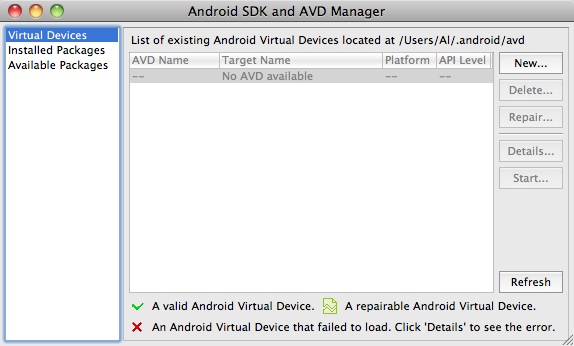
wystarczy kliknąć ” Nowy…”przycisk tutaj, aby rozpocząć tworzenie nowego AVD.
3) w oknie dialogowym „Utwórz nowe urządzenie wirtualne z Androidem” wybierz opcje, które chcesz dla emulatora urządzenia wirtualnego z Androidem, jak pokazano tutaj:
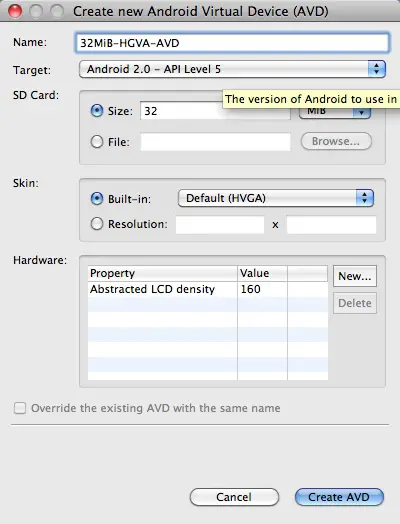
Po wypełnieniu wszystkich parametrów, wystarczy kliknąć przycisk” Utwórz AVD”, a nowy AVD zostanie utworzony, a pojawi się na liście wirtualnych urządzeń z Androidem w poprzednim oknie dialogowym, w ten sposób:
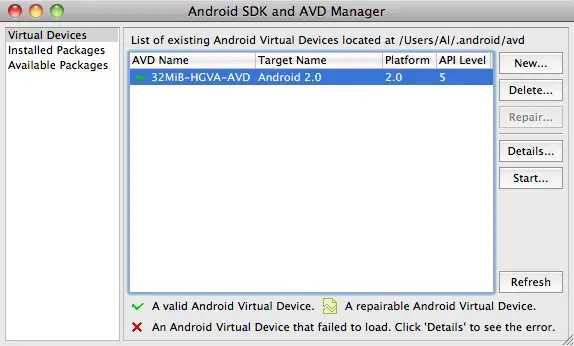
możesz teraz używać tego AVD w swoich projektach Eclipse / Android.
katalog AVD
jedna ważna rzecz, na którą należy zwrócić uwagę: Twoje wirtualne urządzenia z Androidem zostaną utworzone w katalogu o nazwie „.android ” w Twoim katalogu domowym. Jak widać, na moim Macu te urządzenia są tworzone w tym katalogu:
/Users/Al/.android/avd
jeśli pracujesz z wiersza poleceń, bardzo pomocne może być poznanie tej lokalizacji.
Utwórz wirtualne urządzenie z Androidem z wiersza poleceń
możesz również utworzyć AVD z wiersza poleceń. Zakładając, że Android SDK jest prawidłowo zainstalowany na komputerze, polecenie utworzenia nowego AVD z wiersza poleceń wygląda następująco:
android create avd -n 64MiB-HGVA-AVD -t 4 -c 64M
po wydaniu tej komendy i odpowiedzi „nie” na kolejny wiersz, powinieneś zobaczyć takie wyjście:
Android 2.0 is a basic Android platform.Do you wish to create a custom hardware profile Created AVD '64MiB-HGVA-AVD' based on Android 2.0,with the following hardware config:hw.lcd.density=160
teraz, jeśli wrócisz do Eclipse, jeśli ponownie wyświetlisz okno dialogowe Android SDK i Avd Manager, zobaczysz to nowe urządzenie również na liście AVDs:
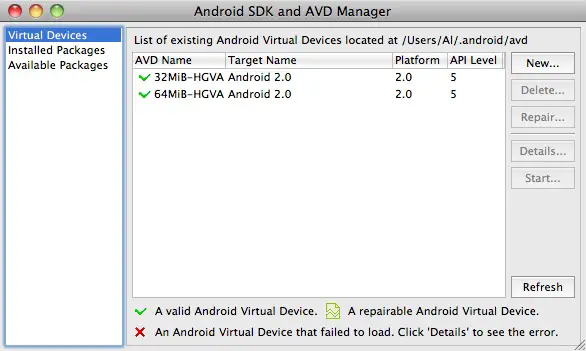
zauważ, że możesz również zobaczyć ten sam Android SDK i menedżer AVD, wpisując „android” (bez argumentów) z wiersza poleceń.